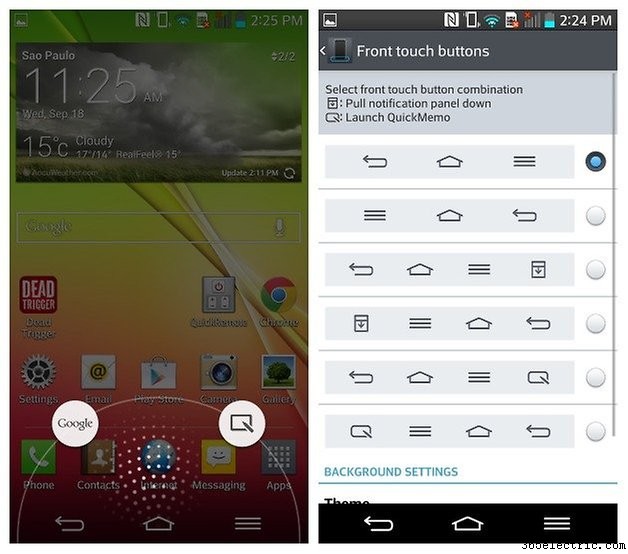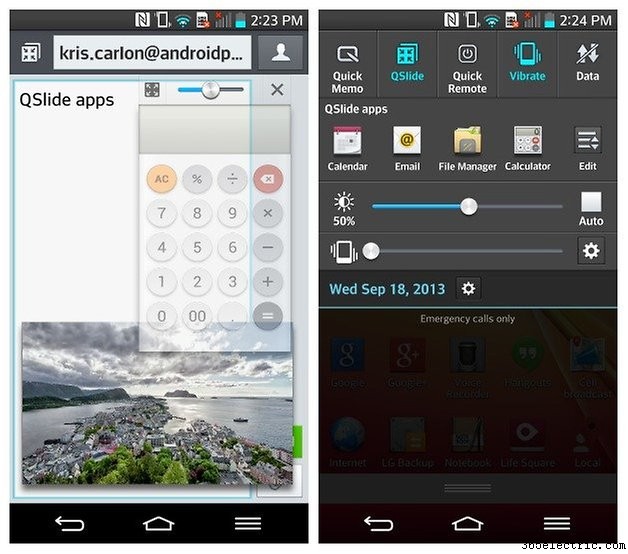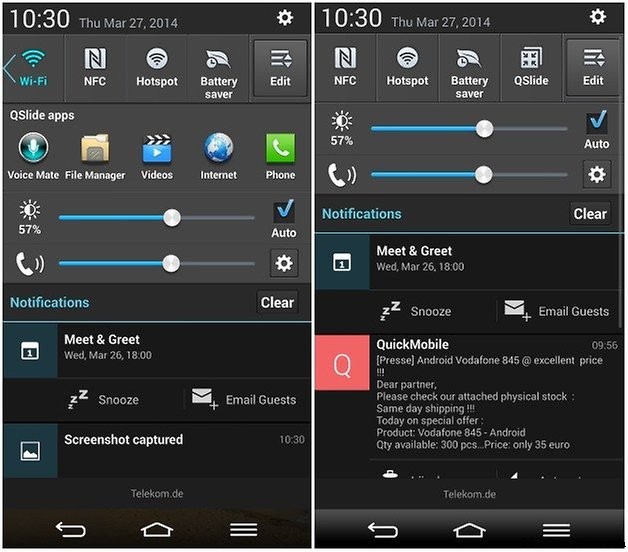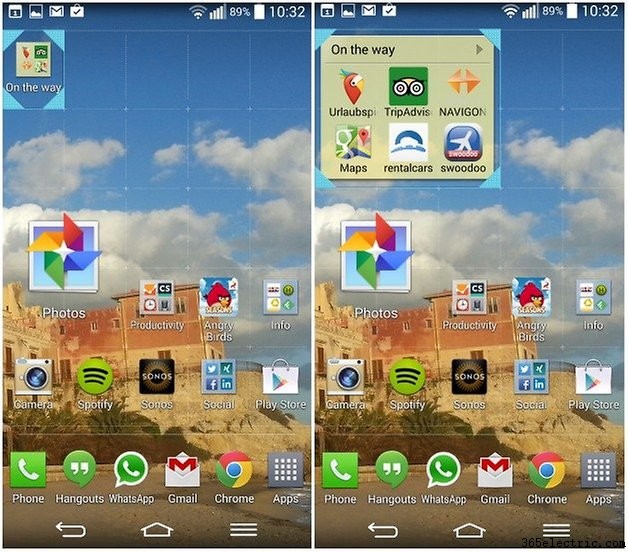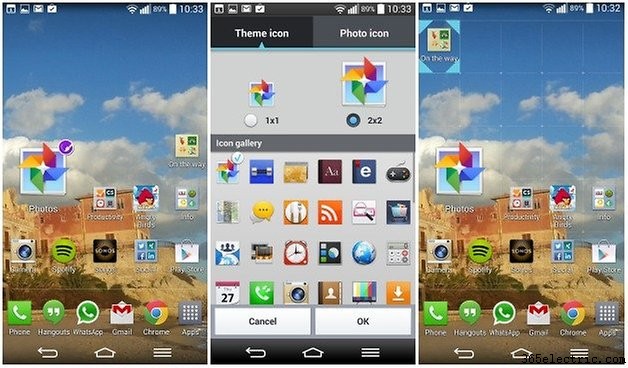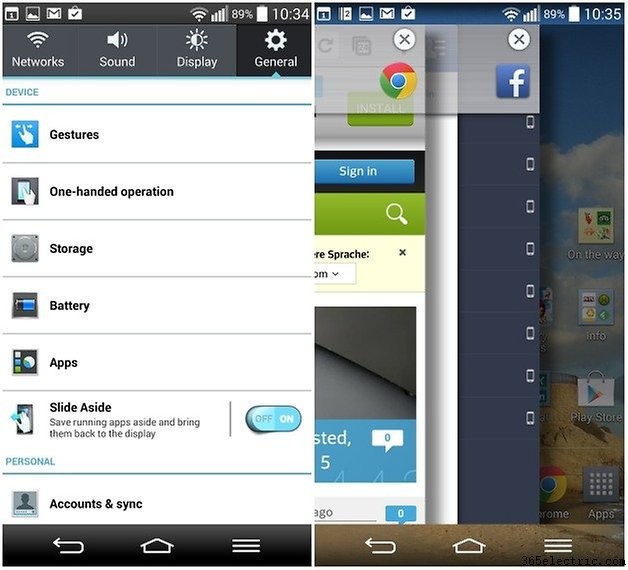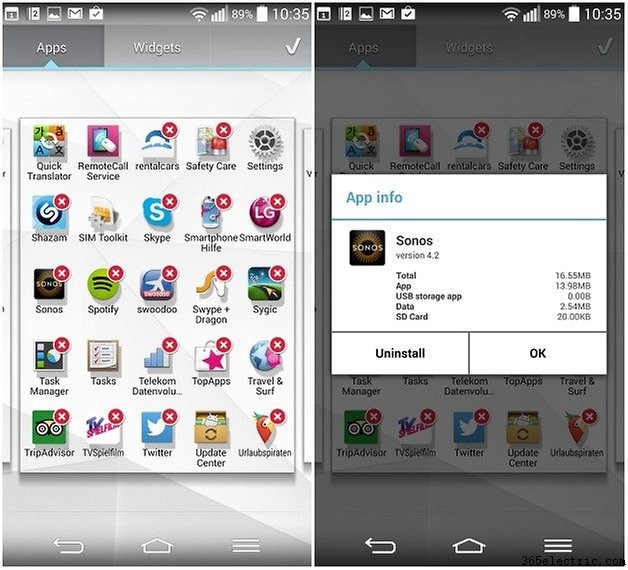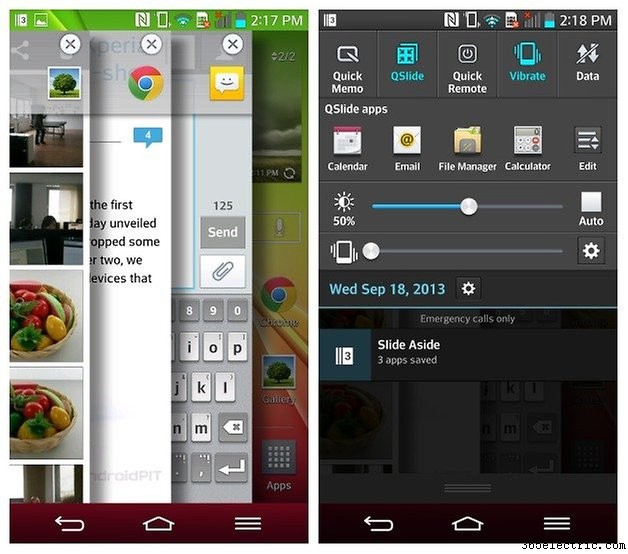O LG G2 é considerado por alguns como um dos melhores, senão
o melhor smartphone Android de 2013. Pode ser um pouco subestimado, mas ainda é um ótimo aparelho. Aqui estão algumas dicas e truques rápidos para ajudá-lo a aproveitar ainda mais um dos melhores smartphones Android do mercado:o LG G2.

1. Personalize os botões na tela
O G2 não possui botões físicos no lado frontal. Em vez disso, a LG adotou botões de software na tela, típicos do Android, para as opções de menu traseiro, inicial e de contexto. A LG também permite que o usuário organize os botões da maneira que achar melhor, além de adicionar um quarto botão, o Quick Memo e a barra de status. Por fim, o design também pode ser alterado. Você pode encontrar o menu de botões de toque frontal em suas configurações na guia Exibir.
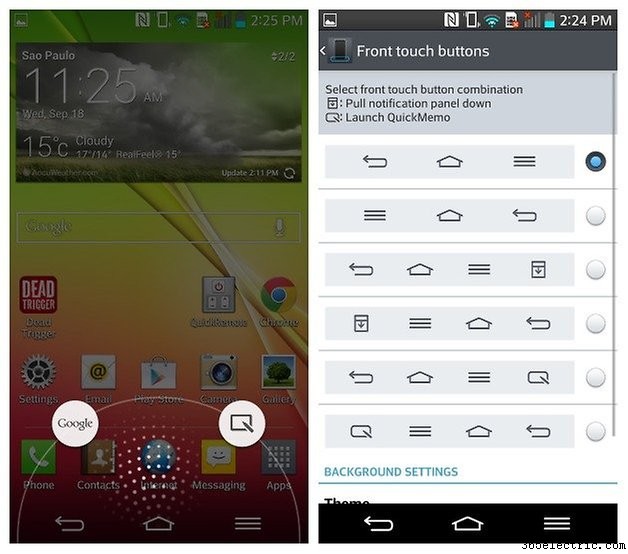
2. Usar QSlide
O QSlide permite visualizar várias janelas, como em um computador. Muito conveniente de usar, por exemplo, a calculadora. Puxe a barra de notificação e clique no aplicativo desejado na área QSlide com vários ícones de aplicativos. Você pode então mover, redimensionar e alterar as janelas de transparência individualmente.
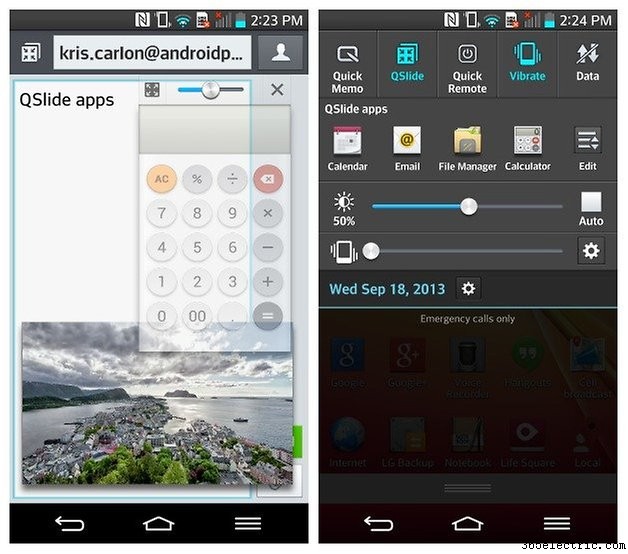
3. E se não gostar, desative o QSlide
Alguns podem achar que a LG desperdiçou uma parte significativa da barra de notificações (gaveta de notificação) com uma barra larga com atalhos para aplicativos QSlide. Este precioso espaço poderia ter sido melhor aproveitado para e-mails e outros tipos de notificações. A LG não facilita para o usuário se livrar da barra QSlide da barra de notificações. Mas quando há vontade, há um caminho!
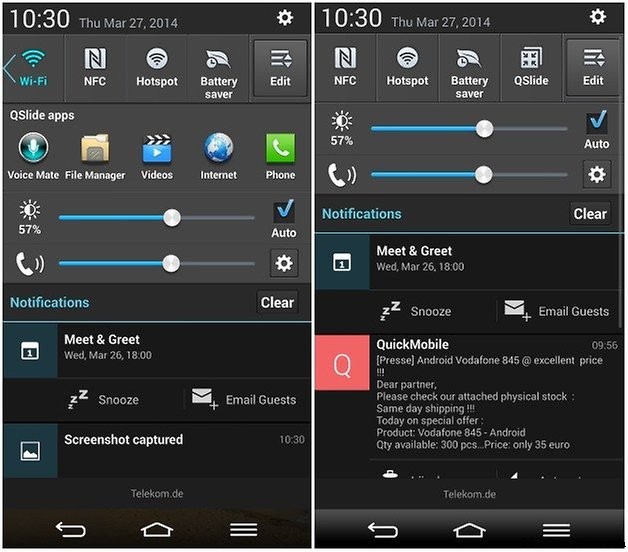
Primeiro você precisará ativar o botão QSlide para que ele apareça no menu de configurações rápidas no canto superior direito da barra de status. Basta deslizar a barra para a direita e tocar em 'editar'. Isso abrirá o menu de configurações e mostrará uma marca de seleção ao lado de QSlide, desative-a tocando nele.
4. Configurar pastas na tela inicial
Embora você possa não gostar da interface de usuário brilhante que a LG colocou sobre o sistema Android padrão, o fato é que apenas poucos fabricantes oferecem tantas possibilidades de personalização. Por exemplo, o tamanho das pastas pode ser aumentado ou diminuído na tela inicial puxando as bordas. Quanto maior, mais atalhos poderão caber. Atalhos que não são visíveis também podem ser acessados rapidamente porque essas 'janelas' de pastas têm uma função de rolagem.
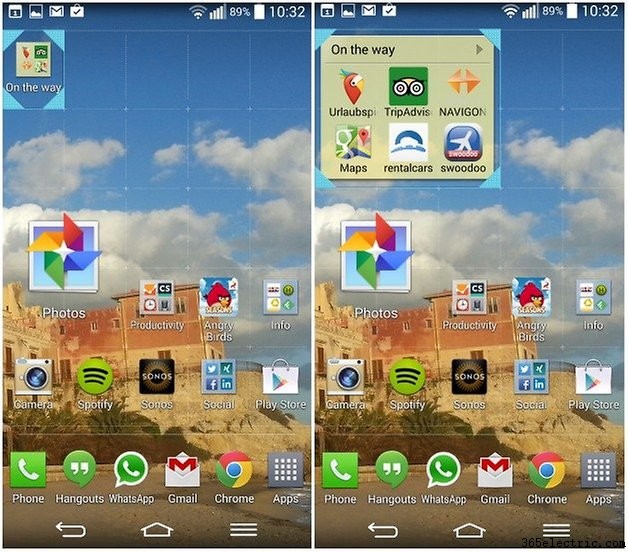
5. Editar ícones na tela inicial
A LG adicionou a opção de personalizar ícones individuais na tela inicial e há muito nessa função. Ao pressionar longamente um ícone, um pequeno pincel roxo aparecerá por alguns segundos e, quando pressionado, abrirá um menu de edição. Aqui você pode trocar os ícones, alterar o tamanho e até criar os seus próprios. Se os que você é capaz de fazer são melhores do que os originais depende do olho de quem vê. O que eu realmente posso apreciar aqui, porém, é o fato de que você pode dimensionar o tamanho.
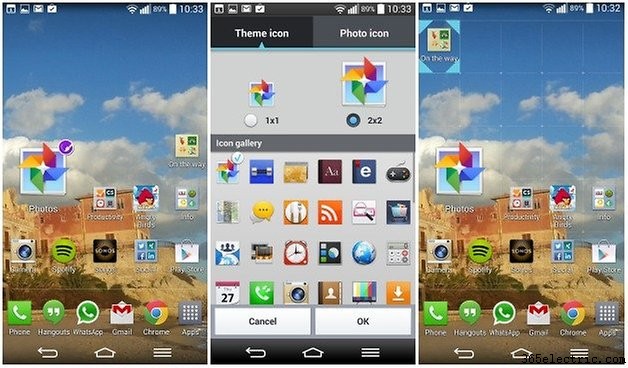
6. Multitarefa, estilo OS X
Esse recurso me lembra muito o trackpad MultiTouch usado em computadores Mac. Ao deslizar seus três dedos do lado direito para o esquerdo na tela, isso exibirá os aplicativos salvos. Use o mesmo gesto para trazê-los para o primeiro plano novamente. Você pode ter três aplicativos no total aqui, cada um dos quais pode ser facilmente deslizado para trás. A animação me lembra muito o Mac OS, embora a Apple faça você usar quatro dedos em vez de três.
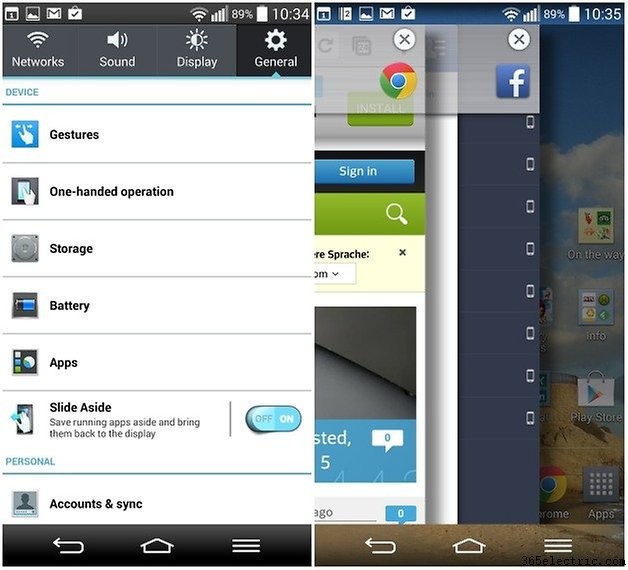
7. Desinstale aplicativos diretamente da tela inicial
Novamente, muito parecido com a Apple, você pode desinstalar aplicativos diretamente da tela inicial. No G2, basta tocar no ícone de configurações (roda dentada) no canto superior direito, que exibirá um 'x' ao lado de todos os aplicativos. Basta tocar neles para tirar o aplicativo completamente do seu dispositivo. A maioria dos smartphones ou tablets Android só permite isso no menu de configurações.
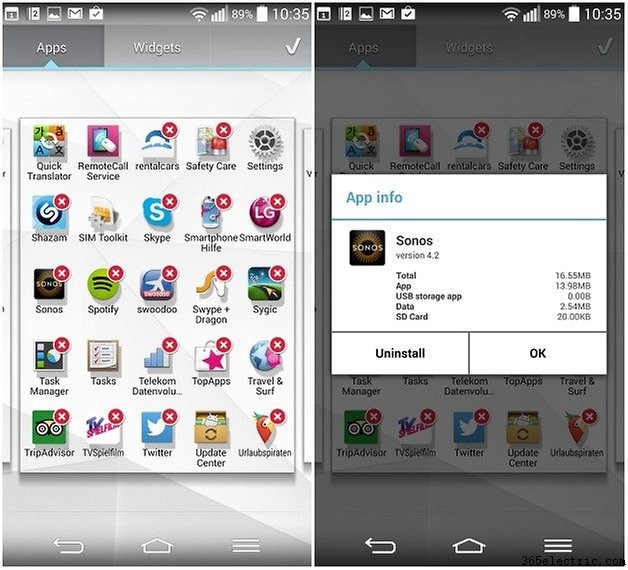
8. Ativar Knock On
KnockOn é um recurso que permite desbloquear a tela do G2 simplesmente batendo na tela duas vezes. Uma boa maneira de superar a estranheza induzida pela decisão da LG de localizar o botão liga / desliga na parte traseira do aparelho. É um recurso tão legal que outros fabricantes também estão adotando o recurso, como no Nexus 6. Para configurá-lo, vá para Configurações, escolha Geral, próximos gestos e, finalmente, Knock On.
9. Atalho rápido para a câmera
Um momento para capturar, mas não um segundo a perder? Você pode iniciar a câmera G2 de duas maneiras rápidas. Se a tela estiver acesa:deslize para a esquerda na tela de bloqueio principal. Se a tela estiver desligada:basta pressionar o botão da tecla traseira por dois segundos (para diminuir o volume) e o aplicativo da câmera será iniciado.

10. Ativar o modo convidado
A LG integrou um modo de usuário convidado no G2. A vantagem óbvia é que quando você empresta seu smartphone a alguém, um amigo ou uma criança, por exemplo, não queremos necessariamente que nosso hóspede possa ver todos os nossos e-mails, mensagens ou mesmo permitir que eles modifiquem determinados parâmetros críticos - todos nós sofremos com a piada hilária de ter nosso idioma definido para chinês por um amigo ''engraçado''. Primeiro, vá para Configurações, depois Tela, próximo Bloqueio de tela e, finalmente, Padrão. Em seguida, volte para as Configurações, escolha Geral e depois Modo Convidado.
11. Use seu G2 como controle remoto
Quick Remote is the name given to the feature that simply allows you to use the infrared transmitter on your G2 to control a TV or set-top box. The big plus:you can create different profiles according to the room in which it is located, and thus controls all your electronic equipment with it (as long as it is compatible with your smartphone).
How is it done? Pull the notification bar down and click Quick Remote.You can also start the automatic activation when your G2 connects to your WiFi network.In the Quick Remote app, go to settings and enable the option.
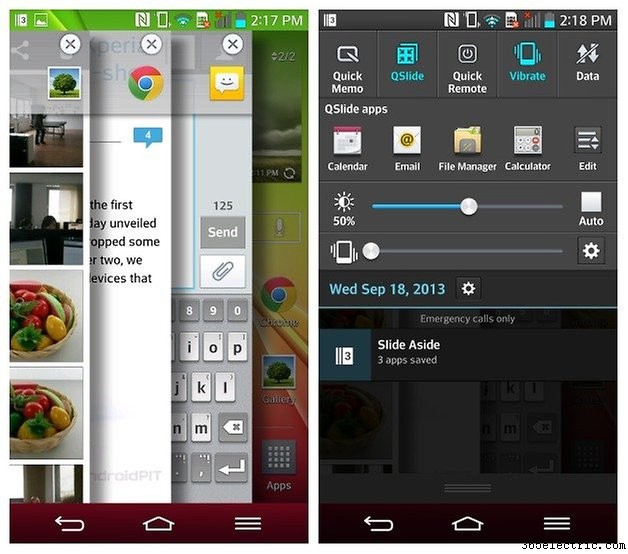
12. Use Slide Aside
Slide Aside is also a multi-tasking solution developed by LG. The principle applications are accessed via different tabs that can be dragged out from the left of the screen. The advantage is that you can pause and access these applications regardless of the screen on which it is located. Ideal for messaging applications and constant app-switching. To use Slide Aside on the LG G2, go into the Settings, then General and finally, Slide Aside
Link para o vídeo
Do you have any other tips for your LG G?